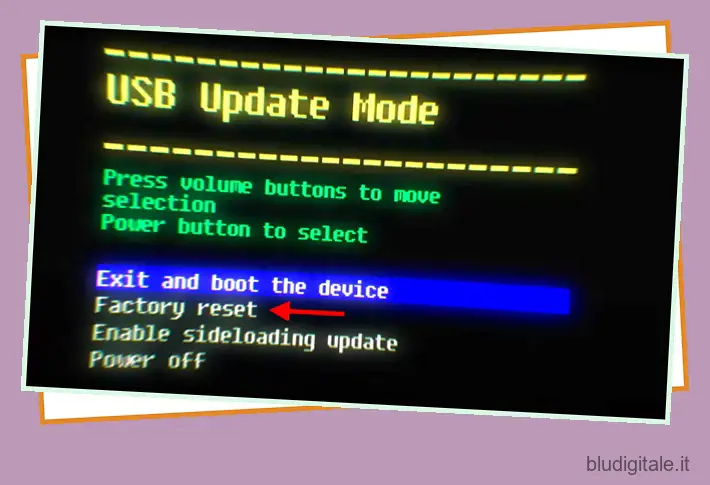Oculus Quest 2 è un solido visore per realtà virtuale con una pletora di esperienze offerte al suo interno. E con Facebook ora ribattezzato Meta, le possibilità (si spera) aumenteranno ulteriormente. Sebbene l’auricolare funzioni molto bene e sia un’esperienza piacevole, se riscontri rallentamenti o errori con Oculus Quest 2, potresti pensare di eseguire un ripristino delle impostazioni di fabbrica. Bene, ecco come ripristinare facilmente le impostazioni di fabbrica del visore Oculus Quest 2 VR.
Come ripristinare le impostazioni di fabbrica di Oculus Quest 2 (2022)
Mentre questa guida tratterà come ripristinare le impostazioni di fabbrica di Quest 2, ho anche discusso un altro metodo per risolvere problemi casuali con Quest 2 che puoi provare prima di decidere di ripristinarlo e rimuovere tutti i tuoi dati. È possibile utilizzare il sommario di seguito per navigare all’interno di questo articolo. Sommario
Come ripristinare le impostazioni di fabbrica di Oculus Quest 2
Se volete continuare a leggere questo post su "Come ripristinare le impostazioni di fabbrica di Oculus Quest 2" cliccate sul pulsante "Mostra tutti" e potrete leggere il resto del contenuto gratuitamente. ebstomasborba.pt è un sito specializzato in Tecnologia, Notizie, Giochi e molti altri argomenti che potrebbero interessarvi. Se desiderate leggere altre informazioni simili a Come ripristinare le impostazioni di fabbrica di Oculus Quest 2, continuate a navigare sul web e iscrivetevi alle notifiche del blog per non perdere le ultime novità.
Quindi, se tutto il resto fallisce, puoi ripristinare le impostazioni di fabbrica di Oculus Quest 2 per riportarlo allo stato di fabbrica. Tuttavia, ricorda che questa mossa cancellerà i dati dell’auricolare inclusi i file salvati, eventuali applicazioni installate e qualsiasi altro file sull’auricolare. Detto questo, iniziamo a ripristinare le impostazioni di fabbrica di Oculus Quest 2. Assicurati prima che l’auricolare sia spento, quindi segui i passaggi seguenti:
1. Tenere premuto il pulsante “Accensione” e “uno dei due pulsanti del volume” finché lo schermo non si illumina. Ora vedrai la schermata di recupero di Quest 2.
2. Non puoi usare i tuoi controller qui. Quindi usa i pulsanti del volume per navigare fino all’opzione ‘Factory Reset’ e premi il pulsante di accensione per selezionarla.
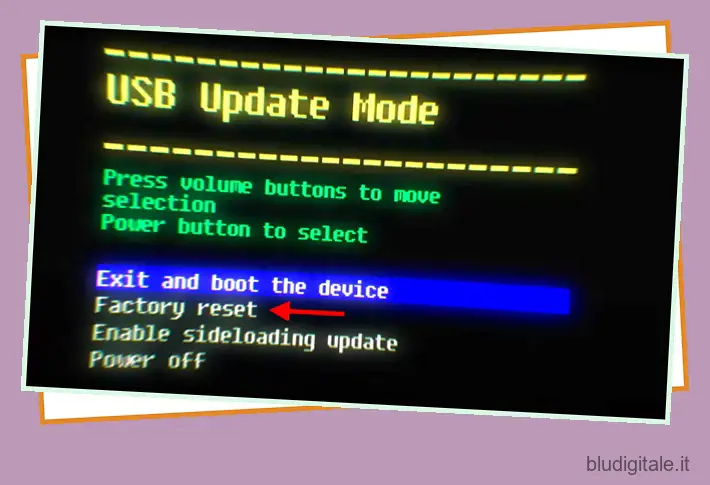
3. Riceverai un avviso di conferma. Utilizzare il pulsante del volume per selezionare “Sì, cancella e ripristina impostazioni di fabbrica”.
Quest 2 inizierà ora il processo di ripristino delle impostazioni di fabbrica. Puoi monitorarlo con la barra di avanzamento mostrata. Tuttavia, non ci vuole molto tempo e ti verrà mostrata la schermata di benvenuto in pochi minuti. Ora dovrai ripetere il processo iniziale. Se hai dimenticato come farlo, scopri come configurare Oculus Quest 2 qui.
Come ripristinare le impostazioni di fabbrica di un Oculus Quest 2 utilizzando il telefono
Se hai seguito la nostra guida collegata sopra, devi già avere l’app Oculus installata sul tuo telefono. Se lo fai e hai voglia di reimpostare Quest 2 dal tuo telefono stesso, segui i passaggi seguenti per farlo:
1. Apri l’app Oculus sul tuo telefono.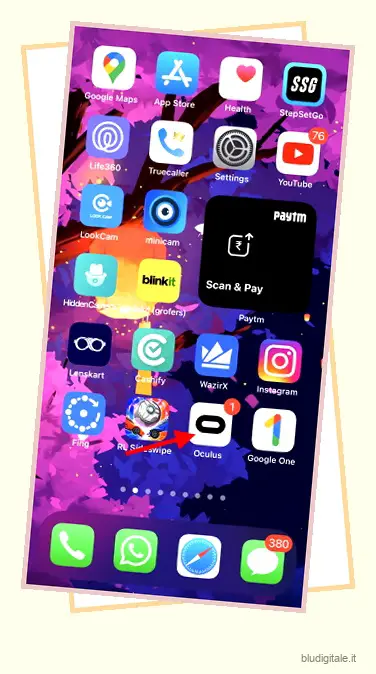
2. Tocca il pulsante “Menu” dal menu in basso.

3. Tocca il pulsante “Dispositivi” per aprire il tuo set di dispositivi. Se hai solo il Quest 2 abbinato, lo vedrai immediatamente.
4. Scorri verso il basso e tocca “Impostazioni avanzate” in Impostazioni cuffia.
5. Tocca Ripristino impostazioni di fabbrica, quindi tocca Ripristina nel messaggio di conferma visualizzato.
Il tuo Quest 2 inizierà il processo di ripristino delle impostazioni di fabbrica e verrà eseguito in pochi minuti. Come accennato in precedenza, tutti i tuoi dati verranno cancellati e dovrai eseguire il processo di configurazione iniziale per farlo funzionare. Tuttavia, questo dovrebbe anche rimuovere eventuali errori e liberare lo spazio di archiviazione di Quest 2, quindi goditi la nuova esperienza.
Motivi per ripristinare le impostazioni di fabbrica di Oculus Quest o Quest 2
A seconda del tipo di situazione o del problema che stai riscontrando con il tuo visore, ci sono una serie di motivi per cui potresti voler ripristinare le impostazioni di fabbrica di Oculus Quest 2. Alcuni di questi sono:
1. Stai vendendo/regalando la missione 2
Se stai lasciando che il tuo Quest 2 vada a un nuovo proprietario, ti consiglio di eseguire un ripristino delle impostazioni di fabbrica prima di farlo. In questo modo tutti i tuoi dati personali verranno cancellati dall’auricolare. Ciò assicurerà inoltre che il nuovo proprietario ottenga l’auricolare in uno stato simile al nuovo.
2. The Quest 2 sta riscontrando errori
Se il tuo Oculus Quest 2 genera errori durante il suo utilizzo quotidiano, è probabile che un’app o un gioco si sia danneggiato e stia causando problemi. Se la rimozione dell’applicazione problematica non risolve gli errori, è necessario ripristinare le impostazioni di fabbrica dell’auricolare per risolverlo. Tuttavia, c’è un altro modo in cui potresti essere in grado di risolverlo di seguito.
3. Hai troppe applicazioni installate
Se sei il tipo di utente che ha installato troppe applicazioni o giochi, posso capire perché potresti sentirti pigro nel rimuoverli tutti uno per uno. Quindi, per coloro che cercano di cancellare la loro Quest 2 in un istante, il ripristino delle impostazioni di fabbrica è un’opzione che possono prendere in considerazione. Tuttavia, ricorda che questa mossa rimuoverà anche tutti i dati salvati e le preferenze di gioco.
Riavvia invece Quest 2
Poiché l’esecuzione di un ripristino delle impostazioni di fabbrica su Oculus Quest 2 rimuoverà tutti i suoi dati, esiste un’altra opzione che puoi provare a correggere eventuali errori. Conosciuto anche come “soft reset”, puoi invece riavviare Quest 2. Questo essenzialmente riavvia il dispositivo e potrebbe semplicemente correggere eventuali problemi e rimuovere eventuali errori riscontrati. Per riavviare il tuo Quest 2, segui semplicemente i passaggi seguenti:
1. Indossa il visore e prendi uno dei due controller.
2. Tieni premuto il pulsante “Accensione” sul lato destro di Quest 2 per un secondo. Apparirà il menu di alimentazione.
3. Utilizzando il controller, passa il mouse sopra e tocca il pulsante “Riavvia”.
Ora vedrai un messaggio di riavvio. Il tuo Oculus Quest 2 ora si riavvierà e tornerà al menu principale in poco più di un minuto. Questo potrebbe rimuovere eventuali problemi che potresti avere. In tal caso, congratulazioni e, in caso contrario, continua a leggere di seguito per sapere come ripristinarlo in fabbrica.
Ripristina facilmente le impostazioni di fabbrica del tuo Oculus Quest 2
Spero che la guida di cui sopra sia stata utile per aiutarti a ripristinare le impostazioni di fabbrica del tuo Oculus Quest 2. Se hai seguito il processo e desideri installare qualcosa di nuovo, dai un’occhiata a queste migliori app ed esperienze di realtà virtuale . Vuoi un gioco più serio? Scopri invece come giocare ai giochi Steam sul tuo Quest 2. Hai bisogno di aiuto da qualche parte? Commenta le tue domande in basso.